Word怎么取消自动编号设置 Word文档自动编号取消设置方法
原创问题:word中如何取消自动编号的恼人设置?简单说明:当word中出现自动编号时,手动删除会很麻烦。php小编香蕉将手把手教你解决此问题,并提供取消自动编号设置的详细步骤。引导阅读:本文将分步讲解取消word自动编号的便捷方法。通过遵循这些步骤,你将能够快速解决这一令人沮丧的问题。
Word怎么取消自动编号设置
1、可以看到,如果开启了自动编号,那么每次换行就会自动编号。
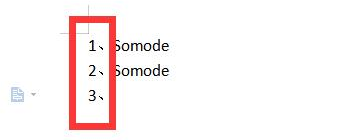
2、这时候只要全选被编号的内容, 点击上方的编号图标并选择无就能取消自动编号了。
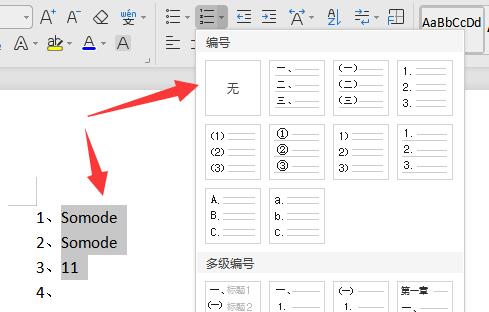
3、如果还是不行,就点击左上角文件。
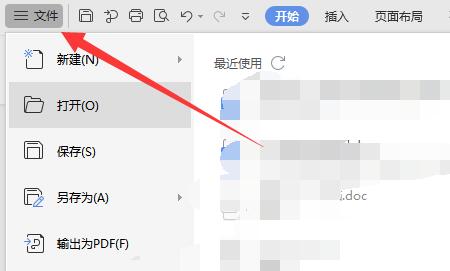
4、然后点击下拉菜单的选项。
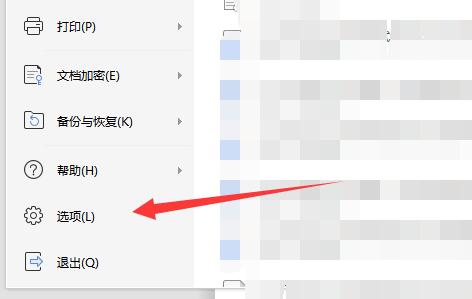
5、再进入编辑选项卡。
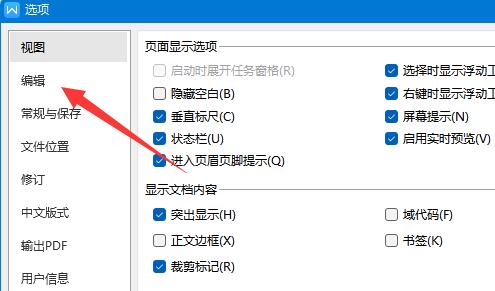
6、最后取消其中的两个自动编号功能并确定保存即可。

以上就是Word怎么取消自动编号设置 Word文档自动编号取消设置方法的详细内容,更多请关注IT视界其它相关文章!
 IT视界
IT视界




 豫公网安备41012202000391号
豫公网安备41012202000391号